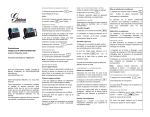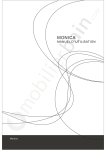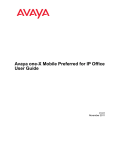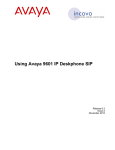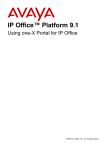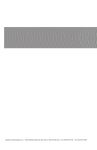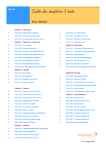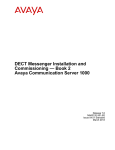Download Utilisation du téléphone de bureau SIP Avaya E129
Transcript
Utilisation du téléphone de bureau SIP Avaya E129 Version 1 16–604369 Édition 1 Avril 2014 © 2014 Avaya Inc. All Rights Reserved. Notice While reasonable efforts have been made to ensure that the information in this document is complete and accurate at the time of printing, Avaya assumes no liability for any errors. Avaya reserves the right to make changes and corrections to the information in this document without the obligation to notify any person or organization of such changes. Documentation disclaimer « Documentation » means information published by Avaya in varying mediums which may include product information, operating instructions and performance specifications that Avaya may generally make available to users of its products and Hosted Services. Documentation does not include marketing materials. Avaya shall not be responsible for any modifications, additions, or deletions to the original published version of documentation unless such modifications, additions, or deletions were performed by Avaya. End User agrees to indemnify and hold harmless Avaya, Avaya's agents, servants and employees against all claims, lawsuits, demands and judgments arising out of, or in connection with, subsequent modifications, additions or deletions to this documentation, to the extent made by End User. Link disclaimer Avaya is not responsible for the contents or reliability of any linked websites referenced within this site or documentation provided by Avaya. Avaya is not responsible for the accuracy of any information, statement or content provided on these sites and does not necessarily endorse the products, services, or information described or offered within them. Avaya does not guarantee that these links will work all the time and has no control over the availability of the linked pages. Warranty Avaya provides a limited warranty on Avaya hardware and software. Refer to your sales agreement to establish the terms of the limited warranty. In addition, Avaya’s standard warranty language, as well as information regarding support for this product while under warranty is available to Avaya customers and other parties through the Avaya Support website: http://support.avaya.com or such successor site as designated by Avaya. Please note that if you acquired the product(s) from an authorized Avaya Channel Partner outside of the United States and Canada, the warranty is provided to you by said Avaya Channel Partner and not by Avaya. Licenses THE SOFTWARE LICENSE TERMS AVAILABLE ON THE AVAYA WEBSITE, HTTP://SUPPORT.AVAYA.COM/LICENSEINFO OR SUCH SUCCESSOR SITE AS DESIGNATED BY AVAYA, ARE APPLICABLE TO ANYONE WHO DOWNLOADS, USES AND/OR INSTALLS AVAYA SOFTWARE, PURCHASED FROM AVAYA INC., ANY AVAYA AFFILIATE, OR AN AVAYA CHANNEL PARTNER (AS APPLICABLE) UNDER A COMMERCIAL AGREEMENT WITH AVAYA OR AN AVAYA CHANNEL PARTNER. UNLESS OTHERWISE AGREED TO BY AVAYA IN WRITING, AVAYA DOES NOT EXTEND THIS LICENSE IF THE SOFTWARE WAS OBTAINED FROM ANYONE OTHER THAN AVAYA, AN AVAYA AFFILIATE OR AN AVAYA CHANNEL PARTNER; AVAYA RESERVES THE RIGHT TO TAKE LEGAL ACTION AGAINST YOU AND ANYONE ELSE USING OR SELLING THE SOFTWARE WITHOUT A LICENSE. BY INSTALLING, DOWNLOADING OR USING THE SOFTWARE, OR AUTHORIZING OTHERS TO DO SO, YOU, ON BEHALF OF YOURSELF AND THE ENTITY FOR WHOM YOU ARE INSTALLING, DOWNLOADING OR USING THE SOFTWARE (HEREINAFTER REFERRED TO INTERCHANGEABLY AS « YOU » AND « END USER »), AGREE TO THESE TERMS AND CONDITIONS AND CREATE A BINDING CONTRACT BETWEEN YOU AND AVAYA INC. OR THE APPLICABLE AVAYA AFFILIATE (« AVAYA »). 2 Avaya grants you a license within the scope of the license types described below, with the exception of Heritage Nortel Software, for which the scope of the license is detailed below. Where the order documentation does not expressly identify a license type, the applicable license will be a Designated System License. The applicable number of licenses and units of capacity for which the license is granted will be one (1), unless a different number of licenses or units of capacity is specified in the documentation or other materials available to you. « Software » means Avaya’s computer programs in object code, provided by Avaya or an Avaya Channel Partner, whether as stand-alone products, preinstalled , or remotely accessed on hardware products, and any upgrades, updates, bug fixes, or modified versions thereto. « Designated Processor » means a single stand-alone computing device. « Server » means a Designated Processor that hosts a software application to be accessed by multiple users. « Instance » means a single copy of the Software executing at a particular time: (i) on one physical machine; or (ii) on one deployed software virtual machine (« VM ») or similar deployment. Types de licence Licence IPT de base. Copyright Except where expressly stated otherwise, no use should be made of materials on this site, the Documentation, Software, Hosted Service, or hardware provided by Avaya. All content on this site, the documentation, Hosted Service, and the Product provided by Avaya including the selection, arrangement and design of the content is owned either by Avaya or its licensors and is protected by copyright and other intellectual property laws including the sui generis rights relating to the protection of databases. You may not modify, copy, reproduce, republish, upload, post, transmit or distribute in any way any content, in whole or in part, including any code and software unless expressly authorized by Avaya. Unauthorized reproduction, transmission, dissemination, storage, and or use without the express written consent of Avaya can be a criminal, as well as a civil offense under the applicable law. Third Party Components « Third Party Components » mean certain software programs or portions thereof included in the Software or Hosted Service may contain software (including open source software) distributed under third party agreements (« Third Party Components »), which contain terms regarding the rights to use certain portions of the Software (« Third Party Terms »). As required, information regarding distributed Linux OS source code (for those Products that have distributed Linux OS source code) and identifying the copyright holders of the Third Party Components and the Third Party Terms that apply is available in the Documentation or on Avaya’s website at: http://support.avaya.com/Copyright or such successor site as designated by Avaya. You agree to the Third Party Terms for any such Third Party Components Preventing Toll Fraud “Toll Fraud” is the unauthorized use of your telecommunications system by an unauthorized party (for example, a person who is not a corporate employee, agent, subcontractor, or is not working on your company's behalf). Be aware that there can be a risk of Toll Fraud associated with your system and that, if Toll Fraud occurs, it can result in substantial additional charges for your telecommunications services. Avaya Toll Fraud intervention If you suspect that you are being victimized by Toll Fraud and you need technical assistance or support, call Technical Service Center Toll Fraud Intervention Hotline at +1-800-643-2353 for the United States and Canada. For additional support telephone numbers, see the Avaya Support website: http://support.avaya.com or such successor site as designated by Avaya. Suspected security vulnerabilities with Avaya products should be reported to Avaya by sending mail to: [email protected]. Utilisation du téléphone de bureau SIP Avaya E129 Commentaires? [email protected] Avril 2014 Trademarks États-Unis/Canada The trademarks, logos and service marks (« Marks ») displayed in this site, the Documentation, Hosted Service(s), and Product(s) provided by Avaya are the registered or unregistered Marks of Avaya, its affiliates, or other third parties. Users are not permitted to use such Marks without prior written consent from Avaya or such third party which may own the Mark. Nothing contained in this site, the Documentation, Hosted Service(s) and Product(s) should be construed as granting, by implication, estoppel, or otherwise, any license or right in and to the Marks without the express written permission of Avaya or the applicable third party. Compatibilité pour l'aide à l'audition (HAC) conformément à la partie 68 des règles FCC Ce matériel est conforme aux exigences en matière de Marquage CE. Avaya is a registered trademark of Avaya Inc. Le combiné récepteur contient des dispositifs magnétiques qui attirent les petits objets métalliques. Un soin particulier doit être pris pour éviter tout incident corporel. All non-Avaya trademarks are the property of their respective owners. Linux® is the registered trademark of Linus Torvalds in the U.S. and other countries. Downloading Documentation For the most current versions of Documentation, see the Avaya Support website: http://support.avaya.com, or such successor site as designated by Avaya. Contact Avaya Support See the Avaya Support website: http://support.avaya.com for Product or Hosted Service notices and articles, or to report a problem with your Avaya Product or Hosted Service. For a list of support telephone numbers and contact addresses, go to the Avaya Support website: http:// support.avaya.com (or such successor site as designated by Avaya), scroll to the bottom of the page, and select Contact Avaya Support. Canada Cet appareil numérique de la classe B est conforme à la norme ICES-003 du Canada. Cet appareil numérique de la classe B est conforme à la norme NMB-003 du Canada. Australie : avertissement Pays européens Cet appareil est conforme aux principales exigences et autres clauses applicables de la Directive 1999/5/CE. Vous pouvez obtenir un exemplaire de la déclaration sur http://www.avaya.com ou auprès d'Avaya Inc., 211 Mt. Airy Road, Basking Ridge, NJ 07920 USA. Déclaration de VCCI, classe B, Japon : Selon la norme VCCI, ce produit est catégorisé en classe B. Utilisé à proximité d'un récepteur radio ou télévision dans un environnement domestique, il peut générer des interférences radio. Installez et utilisez l'équipement conformément au manuel d'instructions. Avis d'application de la réglementation relative aux câbles d'alimentation DenAn pour le Japon FCC (Federal Communications Commission) - Déclaration sur les interférences Cet équipement a été testé et considéré conforme aux limites appliquées à un appareil numérique de classe B, conformément à la partie 15 des règles de la FCC. Ces limites sont conçues pour fournir une protection raisonnable contre les interférences nocives dans une installation résidentielle. Cet équipement génère, utilise et peut émettre une énergie radiofréquence et, s'il n'est pas installé et utilisé conformément aux instructions, peut générer des interférences préjudiciables aux radiocommunications. Rien ne garantit toutefois que des interférences n’apparaîtront pas dans une installation particulière. Si cet équipement provoque des interférences préjudiciables à la réception radio ou télévision, ce qui peut être démontré en débranchant l’appareil puis en le rebranchant, l’utilisateur est incité à tenter de corriger les interférences en prenant une ou plusieurs des mesures suivantes : • Réorienter ou relocaliser l'antenne réceptrice. • Augmenter la distance qui sépare l'équipement du récepteur. • Connecter l'équipement à une prise raccordée à un circuit distinct de celui auquel le récepteur est connecté. • Consultez le revendeur ou un technicien radio/télévision expérimenté pour obtenir de l'aide. Cet appareil est conforme à la partie 15 des règles de la FCC. Son exploitation est sujette aux deux conditions suivantes : (1) Cet appareil ne peut engendrer aucune interférence nocive, et (2) doit pouvoir s'accommoder de toute interférence reçue, y compris des interférences susceptibles d'induire une exploitation non souhaitée. Mise en garde FCC : Tout changement ou modification n'ayant pas été expressément approuvé par la partie chargée de la conformité peut annuler le droit de l'utilisateur d'exploiter cet équipement. Déclaration de la FCC sur l'exposition aux irradiations (Canada) Cet équipement est conforme aux limites d'exposition aux radiations en radiofréquences pour l'industrie canadienne définies pour le grand public (environnement non contrôlé) et ne doit cohabiter avec aucune autre antenne ni aucun autre transmetteur, ni fonctionner conjointement à ceux-ci. Utilisation du téléphone de bureau SIP Avaya E129 Avril 2014 3 4 Utilisation du téléphone de bureau SIP Avaya E129 Commentaires? [email protected] Avril 2014 Sommaire Chapitre 1 : Introduction.................................................................................................... 7 Objectif...................................................................................................................................................... Public visé................................................................................................................................................. Support technique..................................................................................................................................... Ressources connexes............................................................................................................................... Documentation.......................................................................................................................................... 7 7 7 8 8 Chapitre 2 : Mise en route.................................................................................................. 9 Description des fonctionnalités................................................................................................................. 9 Ports de connexion................................................................................................................................... 10 Socle du téléphone de bureau.................................................................................................................. 10 Fixer le socle.................................................................................................................................... 11 Détacher le socle.............................................................................................................................. 11 Disposition des boutons............................................................................................................................ 12 Icônes........................................................................................................................................................ 13 Connexion au téléphone de bureau.......................................................................................................... 14 Déconnexion du téléphone de bureau...................................................................................................... 14 Verrouillage du téléphone de bureau........................................................................................................ 14 Déverrouillage du téléphone de bureau.................................................................................................... 15 Chapitre 3 : Appels sortants.............................................................................................. 17 Passer un appel........................................................................................................................................ 17 Naviguer entre les appels......................................................................................................................... 17 Effectuer un appel à l'aide de la numérotation en mode raccroché.......................................................... 18 Passer un appel lorsque vous êtes déjà en communication..................................................................... 18 Passer un appel à partir du répertoire téléphonique................................................................................. 18 Passer un appel à partir de l'historique d'appels....................................................................................... 19 Rappeler le dernier numéro composé....................................................................................................... 19 Passer un appel avec numérotation automatique en mode décroché...................................................... 20 Composition d'un numéro d'urgence......................................................................................................... 20 Chapitre 4 : Appels entrants.............................................................................................. 23 Répondre à un appel................................................................................................................................ 23 Rejeter un appel........................................................................................................................................ 23 Répondre à un appel pendant une communication.................................................................................. 23 Transférer un appel sans annonce........................................................................................................... 24 Faire un transfert supervisé d'appels........................................................................................................ 25 Chapitre 5 : Renvoi d'appel................................................................................................ 27 Activer la fonction Renvoi d'appel............................................................................................................. 27 Désactiver la fonction Renvoi d'appel....................................................................................................... 28 Chapitre 6 : Téléconférences............................................................................................. 29 Démarrer une conférence......................................................................................................................... 29 Démarrer une conférence en fusionnant deux appels.............................................................................. 29 Mettre en attente une conférence............................................................................................................. 30 Reprendre une conférence en attente...................................................................................................... 30 Diviser une conférence............................................................................................................................. 30 Terminer une conférence.......................................................................................................................... 31 Utilisation du téléphone de bureau SIP Avaya E129 Avril 2014 5 Chapitre 7 : Fonctions relatives aux appels..................................................................... 33 Désactiver le micro pendant un appel....................................................................................................... Activer le son d'un appel........................................................................................................................... Mettre un appel en attente........................................................................................................................ Reprendre un appel en attente................................................................................................................. 33 33 34 34 Chapitre 8 : Historique d'appels........................................................................................ 35 Afficher l'historique d'appels...................................................................................................................... 35 Supprimer une entrée de l'historique d'appels.......................................................................................... 35 Supprimer toutes les entrées pour un type d'appel spécifique................................................................. 36 Supprimer toutes les entrées de l'historique d'appels............................................................................... 36 Chapitre 9 : Messagerie vocale.......................................................................................... 39 Récupérer un message vocal................................................................................................................... 39 Chapitre 10 : Contacts........................................................................................................ 41 Ajouter un contact..................................................................................................................................... 41 Descriptions du champ contact................................................................................................................. 42 Ajouter un contact à partir de l'historique d'appels.................................................................................... 42 Modifier les détails d'un contact................................................................................................................ 43 Chercher un contact.................................................................................................................................. 43 Supprimer un contact................................................................................................................................ 44 Supprimer tous les contacts...................................................................................................................... 44 Ajouter un groupe...................................................................................................................................... 44 Modifier un groupe.................................................................................................................................... 45 Supprimer un groupe................................................................................................................................ 45 Chapitre 11 : Personnalisation du téléphone de bureau................................................. 47 Activer l’option Ne pas déranger............................................................................................................... 47 Désactiver l'option Ne pas déranger......................................................................................................... 47 Configurer une sonnerie........................................................................................................................... 48 Régler le volume de la sonnerie............................................................................................................... 48 Définir le contraste de l'écran.................................................................................................................... 48 Définir une langue d'affichage................................................................................................................... 49 Régler la date et l'heure............................................................................................................................ 49 Chapitre 12 : Diagnostics du téléphone de bureau......................................................... 51 Effectuer un contrôle audio....................................................................................................................... 51 Vérification des touches du téléphone de bureau..................................................................................... 51 Vérification du clavier de numérotation du téléphone de bureau.............................................................. 52 Index..................................................................................................................................... 53 6 Utilisation du téléphone de bureau SIP Avaya E129 Avril 2014 Chapitre 1 : Introduction Objectif Ce document décrit comment utiliser les fonctions du téléphone de bureau Avaya E129 SIP Deskphone dans les environnements Avaya Aura® Communication Manager et IP Office. Public visé Ce document est destiné aux personnes souhaitant en savoir plus sur les caractéristiques d'un produit et sur l'utilisation de ses fonctions. Support technique Visitez le site Web du support technique d'Avaya à l'adresse http://support.avaya.com pour obtenir la documentation, les notices de produits et les articles les plus récents. Vous pouvez également rechercher des notes de mise à jour, des téléchargements et des résolutions aux problèmes rencontrés. Utilisez le système de demande de service en ligne pour créer une demande de service. Discutez avec des agents en temps réel pour obtenir des réponses à vos questions ou pour demander d'être mis en relation avec une équipe du support technique dans le cas où un problème nécessiterait une expertise supplémentaire. Utilisation du téléphone de bureau SIP Avaya E129 Avril 2014 7 Introduction Ressources connexes Documentation Numéro du document Titre Utiliser ce document pour : Public Utilisation 16–604369 Gestion de Avaya E129 SIP Deskphone Administrer les configura- Utilisateurs et admitions et les paramètres nistrateurs pour le E129 SIP Deskphone Avaya. 16–604373 Référence rapide du E129 SIP Deskphone Avaya Afficher les tâches fréquemment utilisées. Utilisateurs et administrateurs Appliquer 16–604370 8 Installation et maintenan- Afficher les procédures ce du produit Avaya E129 d'installation et de mise à SIP Deskphone jour pour Avaya E129 SIP Deskphone. Utilisation du téléphone de bureau SIP Avaya E129 Commentaires? [email protected] Administrateurs et ingénieurs de réseaux Avril 2014 Chapitre 2 : Mise en route Description des fonctionnalités Le E129 SIP Deskphone Avaya est un téléphone IP basé sur la technologie SIP que les petites et moyennes entreprises peuvent utiliser pour leur communication. Spécifications physiques • Deux lignes d'appel • Un affichage graphique LCD 128 x 40 • Trois touches écran • Doubles ports réseau avec alimentation par Ethernet intégrée (PoE) • Crochet commutateur électronique (Electronic Hook Switch) avec un casque Plantronics Spécifications des fonctionnalités • Renvoi d'appel • Transfert d'appel • Conférence à trois participants • Messagerie vocale • Personnalisation du téléphone de bureau Utilisation du téléphone de bureau SIP Avaya E129 Avril 2014 9 Mise en route Ports de connexion Illustration 1 : Ports de connexion à l'arrière du téléphone de bureau Numéro Nom des ports Description 1 PC Un port 10/100 Mbits/s RJ45 pour vous connecter à un ordinateur personnel ou un ordinateur portable. 2 LAN Un port 10/100 Mbits/s RJ45 pour vous connecter à l'alimentation Ethernet (PoE) 3 Alimentation Un port 5 V c.c. pour vous connecter à l'alimentation 4 Combiné Un port RJ9 pour vous connecter au combiné 5 Casque Un port EHS RJ9 pour vous connecter à un casque Plantronics Socle du téléphone de bureau Vous pouvez soit fixer votre téléphone de bureau au mur, soit fixer le socle fourni par Avaya. 10 Utilisation du téléphone de bureau SIP Avaya E129 Commentaires? [email protected] Avril 2014 Socle du téléphone de bureau Le socle comprend quatre crochets qui rentre dans quatre emplacements à l'arrière du téléphone de bureau. Crochets Fixer le socle Procédure 1. Mettez le socle de façon à ce que vous ayez les flèches pointant vers le bas et vers le côté des ports LAN et PC. 2. Insérez les crochets sur le côté qui n'a pas de marque de flèches dans les deux emplacements supérieurs. 3. Sur le côté marqué avec des flèches, appuyez sur les crochets et poussez vers le bas dans les deux emplacements inférieurs. Le socle s'adapte à l'arrière du téléphone de bureau. Détacher le socle Procédure Sur le côté marqué avec des flèches, appuyez sur les crochets et tirez sur les deux emplacements inférieurs. Utilisation du téléphone de bureau SIP Avaya E129 Avril 2014 11 Mise en route Les crochets dans les deux emplacements supérieurs sont libérés simultanément. Disposition des boutons 12 Numéro Nom du bouton Description 1 Touches écran Affichent les commandes spécifiques. 2 Répertoire Affiche la liste des contacts. 3 Transfert Transfère les appels vers le numéro sélectionné. 4 Muet Active/désactive le mode Muet du micro. 5 Haut-parleur Active ou désactive le haut-parleur. 6 Volume Augmente ou baisse le volume. 7 Composer Compose le numéro que vous souhaitez saisir. Utilisation du téléphone de bureau SIP Avaya E129 Commentaires? [email protected] Avril 2014 Icônes Numéro Nom du bouton Description 8 Flash Met l'appel en cours en attente et sollicite la seconde ligne pour composer ou répondre au second appel. 9 Conférence Démarre la conférence. 10 Message Appelle le serveur de messagerie vocale. 11 Touches de navigation Haut, Bas, Droite, Gauche Naviguent entre plusieurs options du menu. 12 Menu Affiche le menu ou valide l'option sélectionnée. 13 Indicateur de message en attente Si vous avez un message vocal, une lumière rouge s'allume. Icônes Icône Nom Description Non enregistré Le téléphone de bureau n'est pas enregistré sur le serveur SIP. Enregistré Le téléphone de bureau est enregistré sur le serveur SIP. Combiné Votre combiné est décroché. Haut-parleur Le haut-parleur est activé. Casque Le casque est activé. Ne pas déranger La fonction Ne pas déranger est activée. Renvoi d'appel La fonction Renvoi d'appel est activée. Muet Le micro du téléphone de bureau est désactivé. SRTP Le téléphone de bureau utilise le protocole SRTP (Secure Real-Time Transport Protocol). Utilisation du téléphone de bureau SIP Avaya E129 Avril 2014 13 Mise en route Connexion au téléphone de bureau Procédure 1. Dans le champ Nom utilisateur, saisissez le numéro du poste. 2. Appuyez sur la touche OK. 3. Dans le champ Mot de passe, saisissez le mot de passe. 4. Appuyez sur la touche OK. Résultat Le téléphone de bureau se connecte et affiche l'écran de veille. Déconnexion du téléphone de bureau À propos de cette tâche Le téléphone de bureau ne renvoie pas les appels lorsqu'il est déconnecté même si vous activez la fonction de renvoi d'appel. Vous pouvez plutôt verrouiller le téléphone de bureau. Le téléphone de bureau continue à renvoyer les appels lorsqu'il est verrouillé. Procédure Menu > Déconnexion. 1. Appuyez sur 2. Appuyez sur la touche écran OK lorsque le téléphone de bureau vous invite à confirmer. Verrouillage du téléphone de bureau Préambules Assurez-vous que l'administrateur a activé la fonction pour votre téléphone de bureau. À propos de cette tâche Verrouillez le téléphone de bureau si vous vous absentez et ne souhaitez pas qu'une autre personne l'utilise pendant votre absence. La fonction de numérotation d'urgence n'est pas disponible lorsque le téléphone de bureau est verrouillé. 14 Utilisation du téléphone de bureau SIP Avaya E129 Commentaires? [email protected] Avril 2014 Déverrouillage du téléphone de bureau Procédure Appuyez sur la touche étoile (*) pendant 4 secondes. Résultat Le message Clavier verrouillé s'affiche sur le téléphone de bureau. Déverrouillage du téléphone de bureau Procédure 1. Appuyez sur la touche étoile (*) pendant 4 secondes. Le champ Mot de passe s'affiche sur le téléphone de bureau. 2. Saisissez le mot de passe pour déverrouiller le téléphone de bureau. Utilisation du téléphone de bureau SIP Avaya E129 Avril 2014 15 Mise en route 16 Utilisation du téléphone de bureau SIP Avaya E129 Commentaires? [email protected] Avril 2014 Chapitre 3 : Appels sortants Passer un appel Procédure 1. Effectuez l'une des opérations suivantes : • Décrochez le combiné. • Appuyez sur Haut-parleur. • Appuyez sur la touche écran Casque. 2. Entrez le numéro de téléphone. 3. Appuyez sur Appeler. Naviguer entre les appels Préambules Vous devez avoir deux appels simultanés. Procédure 1. Appuyez sur Flash. Votre téléphone de bureau met l'appel en cours en attente et reprend l'autre appel. 2. Pour revenir à l'appel précédent, appuyez une nouvelle fois sur Utilisation du téléphone de bureau SIP Avaya E129 Flash. Avril 2014 17 Appels sortants Effectuer un appel à l'aide de la numérotation en mode raccroché Procédure 1. Entrez le numéro de téléphone. 2. Effectuez l'une des opérations suivantes : • Décrochez le combiné. • Appuyez sur Haut-parleur. • Appuyez sur la touche écran Casque. • Appuyez sur Appeler. Passer un appel lorsque vous êtes déjà en communication À propos de cette tâche Utilisez la procédure suivante pour passer un autre appel lorsque vous êtes déjà en communication (appel actif). Vous ne pouvez passer que deux appels simultanément. Procédure 1. Appuyez sur Flash. 2. Entrez le numéro de téléphone. 3. Appuyez sur Appeler. Passer un appel à partir du répertoire téléphonique Préambules Vous devez avoir au moins une entrée dans votre répertoire téléphonique. Procédure 1. Effectuez l'une des opérations suivantes : 18 Utilisation du téléphone de bureau SIP Avaya E129 Commentaires? [email protected] Avril 2014 Passer un appel à partir de l'historique d'appels • Pour sélectionner un contact de votre répertoire téléphonique, appuyez sur Répertoire > Répertoire local. • Pour sélectionner un contact à partir d'un groupe, appuyez sur re > Groupe local, puis sélectionnez le groupe approprié. Répertoi- 2. Sélectionnez le contact souhaité. Appeler. 3. Appuyez sur Passer un appel à partir de l'historique d'appels Procédure 1. Appuyez sur Menu > Historique d'appels. 2. Sélectionnez à partir des types d'appels suivants : • Appels reçus • Appels émis • Appels manqués • Appels transférés 3. Sélectionnez le numéro souhaité. 4. Appuyez sur Appeler. Rappeler le dernier numéro composé Procédure 1. Effectuez l'une des opérations suivantes : • Décrochez le combiné. • Appuyez sur Haut-parleur. • Appuyez sur la touche écran Casque. 2. Appuyez sur Appeler. Utilisation du téléphone de bureau SIP Avaya E129 Avril 2014 19 Appels sortants Résultat Le téléphone de bureau appelle le dernier numéro composé. Passer un appel avec numérotation automatique en mode décroché Préambules Assurez-vous que l'administrateur ait configuré un numéro automatique pour votre téléphone de bureau. À propos de cette tâche Utilisez la procédure suivante lorsque vous souhaitez que le téléphone appelle un numéro automatique préconfiguré dès que vous soulevez le combiné. Vous pouvez faire du numéro le plus fréquemment composé le numéro automatique. Pour appeler d'autres numéros, utilisez la numérotation en mode raccroché. Procédure Effectuez l'une des opérations suivantes : • Décrochez le combiné. Haut-parleur. • Appuyez sur • Appuyez sur la touche écran Casque. Résultat Le téléphone de bureau compose le numéro que votre administrateur a configuré comme numéro automatique. Composition d'un numéro d'urgence Préambules Vous devez obtenir le numéro d'urgence auprès de votre administrateur. À propos de cette tâche Appliquez la procédure suivante pour composer un numéro d'urgence. La fonction de numérotation d'urgence n'est pas disponible si le téléphone de bureau est verrouillé ou s'il n'est pas enregistré. 20 Utilisation du téléphone de bureau SIP Avaya E129 Commentaires? [email protected] Avril 2014 Composition d'un numéro d'urgence Procédure 1. Effectuez l'une des opérations suivantes : • Décrochez le combiné. • Appuyez sur Haut-parleur. • Appuyez sur la touche écran Casque. 2. Composez le numéro d'urgence. 3. Appuyez sur Appeler. Utilisation du téléphone de bureau SIP Avaya E129 Avril 2014 21 Appels sortants 22 Utilisation du téléphone de bureau SIP Avaya E129 Commentaires? [email protected] Avril 2014 Chapitre 4 : Appels entrants Répondre à un appel Procédure Effectuez l'une des opérations suivantes : • Décrochez le combiné. • Appuyez sur Haut-parleur. • Appuyez sur la touche écran Casque. • Appuyez sur la touche écran Répondre Rejeter un appel Procédure Appuyez sur la touche écran Rejeter pour rejeter un appel entrant. Si l'administrateur a configuré la redirection des appels, le téléphone de bureau redirige l'appel vers le numéro de redirection. Autrement, le téléphone de bureau abandonne l'appel entrant. Répondre à un appel pendant une communication À propos de cette tâche Si vous recevez un autre appel alors que vous êtes déjà en communication, le téléphone de bureau joue une sonnerie d'attente et affiche l'appel sur l'écran d'appels. Utilisation du téléphone de bureau SIP Avaya E129 Avril 2014 23 Appels entrants Procédure Effectuez l'une des opérations suivantes : • Appuyez sur Flash. • Appuyez sur la touche écran Répondre. Résultat Le téléphone de bureau met le premier appel en attente et vous met en communication avec le second appel. Transférer un appel sans annonce Préambules Vous pouvez répondre à l'appel avant de le transférer vers un autre téléphone de bureau. À propos de cette tâche Un transfert sans annonce est un transfert d'un appel actif vers un autre téléphone de bureau sans prévenir du transfert. Le téléphone de bureau vers lequel vous transférez l'appel affiche votre numéro de téléphone à la place du numéro de l'appel transféré. Procédure 1. Appuyez sur Transfert. 2. Effectuez l'une des opérations suivantes : • Composez le numéro vers lequel vous souhaitez transférer l'appel. • Sélectionnez le numéro à partir du répertoire téléphonique. 3. Appuyez sur Appeler. Résultat Votre téléphone de bureau transfère l'appel vers le numéro sélectionné. 24 Utilisation du téléphone de bureau SIP Avaya E129 Commentaires? [email protected] Avril 2014 Faire un transfert supervisé d'appels Faire un transfert supervisé d'appels Préambules • Assurez-vous que l'administrateur a activé la fonction de transfert auto-supervisé pour votre téléphone de bureau. • Répondez à l'appel avant de le transférer. À propos de cette tâche Un transfert supervisé est le transfert d'un appel actif vers un autre numéro de téléphone après avoir annoncé le transfert. Procédure 1. Au cours d'un premier appel, appuyez sur Transfert. 2. Composez le numéro vers lequel vous souhaitez transférer l'appel. Appeler. 3. Appuyez sur Le second téléphone de bureau commence à sonner. Vous pouvez arrêter la sonnerie et terminer le transfert en appuyant sur la touche écran Diviser. 4. Prévenez le contact de l'appel lorsqu'il répond à votre appel. Vous pouvez annuler le transfert en appuyant sur la touche écran Diviser. Dans ce cas, le téléphone de bureau sépare les deux appels. Le premier appel est mis en attente et le second devient actif. 5. Appuyez sur Transfert. 6. Appuyez sur Flash. Résultat Votre téléphone transfère l'appel actif vers le numéro sélectionné et se déconnecte. Utilisation du téléphone de bureau SIP Avaya E129 Avril 2014 25 Appels entrants 26 Utilisation du téléphone de bureau SIP Avaya E129 Commentaires? [email protected] Avril 2014 Chapitre 5 : Renvoi d'appel Utilisez la fonction Renvoi d'appel pour rediriger les appels vers un autre numéro. Le téléphone de bureau Avaya E129 SIP Deskphone prend en charge les types de renvoi d'appel suivants : Type de renvoi d'appel Description Renvoi Tout Renvoie tous les appels entrants vers un autre numéro. Renvoi si Occupé Renvoie les appels entrants vers un autre numéro si vous êtes en communication. Renvoi N/réponse Renvoie tous les appels entrants auxquels vous ne pouvez pas répondre dans un délai défini vers un autre numéro. Le délai par défaut est de 20 secondes. Activer la fonction Renvoi d'appel À propos de cette tâche Utilisez la procédure suivante pour activer le renvoi d'appel à partir de l'option Fonctions d'appel. Procédure 1. Appuyez sur Menu > Fonctions d'appel. 2. Sélectionnez le compte et appuyez sur Menu. Menu. 3. Sélectionnez le type de renvoi d'appel souhaité puis appuyez sur 4. Saisissez le numéro vers lequel vous souhaitez renvoyer les appels. 5. Appuyez sur la touche écran Activer. Utilisation du téléphone de bureau SIP Avaya E129 Avril 2014 27 Renvoi d'appel Désactiver la fonction Renvoi d'appel À propos de cette tâche Utilisez la procédure suivante pour désactiver le renvoi d'appel à partir de l'option Fonctions d'appel. Procédure 1. Appuyez sur Menu > Fonctions d'appel. 2. Sélectionnez le compte et appuyez sur Menu. 3. Sélectionnez le type de renvoi d'appel souhaité puis appuyez sur Menu. 4. Appuyez sur la touche écran Désactiver. 28 Utilisation du téléphone de bureau SIP Avaya E129 Commentaires? [email protected] Avril 2014 Chapitre 6 : Téléconférences Démarrer une conférence À propos de cette tâche Effectuez les étapes suivantes pour démarrer une conférence. Cette conférence est une conférence locale gérée par le téléphone de bureau E129. Si l'un des participants met l'appel en attente et que l'attente musicale est configurée pour ce participant, alors les deux autres participants entendront la musique. Les autres participants peuvent également parler entre eux. Procédure 1. Effectuez le premier appel. 2. Appuyez sur Conférence. 3. Effectuez le second appel. 4. Appuyez sur Conférence ou sur la touche écran ApplConf. Le téléphone de bureau démarre la conférence entre vous et les appels que vous avez passés. Démarrer une conférence en fusionnant deux appels Préambules Vous devez avoir deux appels actifs. Procédure 1. Appuyez sur Conférence. 2. Appuyez sur Flash. Résultat Le téléphone de bureau démarre une conférence entre vous et les deux appels actifs. Utilisation du téléphone de bureau SIP Avaya E129 Avril 2014 29 Téléconférences Mettre en attente une conférence Préambules Vous devez avoir une conférence active. Procédure Appuyez sur la touche écran Attente. Le téléphone de bureau met les participants en attente. Reprendre une conférence en attente Préambules Vous devez avoir une conférence en attente. Procédure Appuyez sur la touche écran ReConf. Diviser une conférence À propos de cette tâche Utilisez la procédure suivante pour diviser une conférence en plusieurs appels distincts. Lorsque vous divisez une conférence, celle-ci se termine et vous pouvez continuer la conversation avec les participants sur des lignes séparées. Procédure 1. Appuyez sur la touche écran Attente. Le téléphone de bureau met les participants en attente. 2. Appuyez sur Flash. Résultat Le téléphone de bureau reprend le second appel. 30 Utilisation du téléphone de bureau SIP Avaya E129 Commentaires? [email protected] Avril 2014 Terminer une conférence Terminer une conférence Préambules Vous devez avoir une conférence active. Procédure Appuyez sur la touche écran Fin Appel. Le téléphone de bureau termine la conférence et déconnecte les participants. Utilisation du téléphone de bureau SIP Avaya E129 Avril 2014 31 Téléconférences 32 Utilisation du téléphone de bureau SIP Avaya E129 Commentaires? [email protected] Avril 2014 Chapitre 7 : Fonctions relatives aux appels Voici quelques fonctions relatives aux appels que vous pouvez utiliser : • Désactiver le micro pendant un appel • Mettre un appel en attente • Bloquer l'identifiant de l'appelant • Activer la fonction Appel en attente pour un appel Désactiver le micro pendant un appel À propos de cette tâche Utilisez la procédure suivante pour désactiver le micro de votre téléphone de bureau lors d'un appel actif pour que la personne contactée ne puisse pas vous entendre. Si vous recevez un appel après avoir désactivé le micro du téléphone de bureau pour le premier appel, le micro sera réactivé si vous répondez au second appel. Si vous revenez au premier appel, le micro du téléphone de bureau reste désactivé. Procédure Appuyez sur Muet. Activer le son d'un appel Préambules Vous devez avoir un appel dont le son est désactivé. À propos de cette tâche Utilisez cette procédure pour activer le son de votre téléphone de bureau pour que la personne contactée puisse vous entendre. Utilisation du téléphone de bureau SIP Avaya E129 Avril 2014 33 Fonctions relatives aux appels Procédure Appuyez sur Muet. Mettre un appel en attente À propos de cette tâche Suivez la procédure suivante pour mettre un appel actif en attente. Le téléphone de bureau n'affiche plus le compteur d'appels lorsque vous mettez un appel en attente. Procédure Appuyez sur la touche écran Attente. Reprendre un appel en attente Préambules Vous devez avoir un appel en attente. Procédure Appuyez sur la touche écran Récup.. 34 Utilisation du téléphone de bureau SIP Avaya E129 Commentaires? [email protected] Avril 2014 Chapitre 8 : Historique d'appels Afficher l'historique d'appels Procédure 1. Appuyez sur Menu > Historique d'appels. 2. Sélectionnez l'un des types d'appels suivants : • Appels reçus • Appels émis • Appels manqués • Appels transférés 3. Appuyez sur Menu. 4. Sélectionnez l'entrée pour laquelle vous souhaitez afficher les détails et appuyez sur Menu. Supprimer une entrée de l'historique d'appels Procédure 1. Appuyez sur Menu > Historique d'appels. 2. Sélectionnez l'un des types d'appels suivants : • Appels reçus • Appels émis • Appels manqués • Appels transférés 3. Appuyez sur Menu. 4. Sélectionnez l'entrée que vous souhaitez supprimer et appuyez sur Utilisation du téléphone de bureau SIP Avaya E129 Menu. Avril 2014 35 Historique d'appels 5. Faites défiler et sélectionnez Effacer. 6. Appuyez sur Menu. 7. Appuyez sur la touche écran Effacer pour confirmer la suppression. Supprimer toutes les entrées pour un type d'appel spécifique À propos de cette tâche Suivez la procédure suivante pour supprimer toutes les entrées pour un type d'appel spécifique. Le téléphone de bureau affiche l'option Effacer toutes les entrées seulement si vous avez au moins une entrée. Procédure 1. Appuyez sur Menu > Historique d'appels. 2. Sélectionnez l'un des types d'appels suivants : • Appels reçus • Appels émis • Appels manqués • Appels transférés 3. Appuyez sur Menu. 4. Faites défiler et sélectionnez Effacer toutes les entrées. 5. Appuyez sur Menu. 6. Appuyez sur la touche écran Effacer pour confirmer la suppression. Supprimer toutes les entrées de l'historique d'appels Procédure 1. Appuyez sur Menu > Historique d'appels. 2. Faites défiler et sélectionnez Tout effacer. 3. Appuyez sur 36 Menu. Utilisation du téléphone de bureau SIP Avaya E129 Commentaires? [email protected] Avril 2014 Supprimer toutes les entrées de l'historique d'appels 4. Appuyez sur la touche écran Effacer pour confirmer la suppression. Utilisation du téléphone de bureau SIP Avaya E129 Avril 2014 37 Historique d'appels 38 Utilisation du téléphone de bureau SIP Avaya E129 Commentaires? [email protected] Avril 2014 Chapitre 9 : Messagerie vocale Récupérer un message vocal Préambules Votre administrateur doit avoir configuré votre identifiant d'utilisateur de messagerie vocale. À propos de cette tâche L'indicateur de message en attente (MWI) clignote en rouge pour indiquer que vous avez un message vocal. Procédure 1. Effectuez l'une des opérations suivantes : • Appuyez sur Message. • Composez le numéro du serveur de messagerie vocale. 2. Suivez les invites audio pour écouter vos messages. Utilisation du téléphone de bureau SIP Avaya E129 Avril 2014 39 Messagerie vocale 40 Utilisation du téléphone de bureau SIP Avaya E129 Commentaires? [email protected] Avril 2014 Chapitre 10 : Contacts Avaya E129 SIP Deskphone propose la fonctionnalité d'enregistrer les contacts localement sur le téléphone de bureau. Vous pouvez également attribuer des contacts aux groupes. Vous pouvez gérer les contacts au moyen de : • un fichier contact XML. Seul un administrateur peut gérer les contacts via le fichier XML • l'interface du téléphone de bureau Vous pouvez enregistrer 500 contacts sur le téléphone de bureau et créer 10 groupes qui incluent les trois groupes par défaut fournis. Ajouter un contact À propos de cette tâche Suivez la procédure suivante pour ajouter un contact sur le téléphone de bureau. Vous pouvez enregistrer 500 contacts sur le téléphone de bureau. Le téléphone de bureau affiche l'écran du téléphone sans enregistrer les données des contacts si : • Vous ajoutez un contact lorsque vous êtes en communication et que l'appel se déconnecte alors que vous n'avez pas fini de saisir les informations du contact. • Vous répondez à un appel pendant que vous saisissez les informations du contact. Procédure 1. Appuyez sur Répertoire > Répertoire local > Nouvelle entrée. 2. Saisissez les détails du contact. 3. Faites défiler et sélectionnez Confirmer ajout. 4. Appuyez sur Menu. Sujets parents : Descriptions du champ contact à la page 42 Utilisation du téléphone de bureau SIP Avaya E129 Avril 2014 41 Contacts Descriptions du champ contact Nom Description Prénom Le prénom du contact. Vous pouvez saisir jusqu'à 24 caractères. Nom de famille Le nom de famille du contact. Vous pouvez saisir jusqu'à 24 caractères. Numéro Le numéro de téléphone du contact. Groupes Le groupe, le cas échéant, auquel appartient le contact. Sélectionnez au moins une des options suivantes : • Famille • Amis • Travail Ajouter un contact à partir de l'historique d'appels Procédure 1. Appuyez sur Menu > Historique d'appels. 2. Sélectionnez l'un des types d'appels suivants : • Appels reçus • Appels émis • Appels manqués • Appels transférés 3. Appuyez sur Menu. 4. Sélectionnez l'entrée que vous souhaitez ajouter et appuyez sur Menu. 5. Faites défiler et sélectionnez Sauv. vers répert. tél.. Le téléphone de bureau n'affiche pas les nom et prénom du contact. 6. Saisissez les détails du contact. 7. Faites défiler et sélectionnez Confirmer ajout. 42 Utilisation du téléphone de bureau SIP Avaya E129 Commentaires? [email protected] Avril 2014 Modifier les détails d'un contact 8. Appuyez sur Menu. Sujets parents : Descriptions du champ contact à la page 42 Modifier les détails d'un contact Procédure 1. Appuyez sur Répertoire > Répertoire local. 2. Sélectionnez le contact dont vous souhaitez modifier les détails puis appuyez sur Menu. 3. Mettez à jour les détails du contact. 4. Faites défiler et sélectionnez Sauvegarde. 5. Appuyez sur Menu. Sujets parents : Descriptions du champ contact à la page 42 Chercher un contact Procédure 1. Appuyez sur Répertoire > Répertoire local. 2. Appuyez sur la touche écran Recherche. 3. Saisissez le numéro, le nom ou une partie du nom du contact. 4. Appuyez sur la touche OK. Le téléphone de bureau affiche les contacts correspondants. 5. Faites défiler et sélectionnez le contact souhaité. 6. Effectuez l'une des opérations suivantes : • Pour modifier les détails du contact, appuyez sur • Pour appeler le contact, appuyez sur Utilisation du téléphone de bureau SIP Avaya E129 Menu. Appeler. Avril 2014 43 Contacts Supprimer un contact Procédure 1. Appuyez sur Répertoire > Répertoire local. 2. Sélectionnez le contact que vous souhaitez supprimer et appuyez sur Menu. . 3. Faites défiler et sélectionnez Effacer. 4. Appuyez sur Menu. 5. Appuyez sur la touche écran Effacer pour confirmer la suppression. Supprimer tous les contacts Procédure 1. Appuyez sur Répertoire > Répertoire local. 2. Appuyez sur les touches écran Plus puis EffacerTt. 3. Appuyez sur la touche écran Effacer pour confirmer la suppression. Ajouter un groupe À propos de cette tâche Suivez la procédure suivante si vous souhaitez ajouter plus de groupes à la liste par défaut de votre téléphone de bureau. Vous pouvez créer 10 groupes sur le téléphone de bureau. Ils incluent les groupes par défaut fournis sur le téléphone de bureau. Procédure 1. Appuyez sur Répertoire > Groupe local > Nouv. Groupe. 2. Entrez un nom pour le groupe. 44 Utilisation du téléphone de bureau SIP Avaya E129 Commentaires? [email protected] Avril 2014 Modifier un groupe 3. Appuyez sur la touche OK. Le téléphone de bureau ajoute le groupe et l'affiche dans la liste de groupes. Modifier un groupe À propos de cette tâche Utilisez la procédure suivante pour modifier un groupe que vous avez créé. Vous ne pouvez pas modifier les groupes par défaut. Procédure 1. Appuyez sur Répertoire > Groupe local. Menu. 2. Sélectionnez le groupe que vous souhaitez modifier et appuyez sur 3. Sélectionnez Modif. Groupe et appuyez sur Menu. 4. Modifiez le nom du groupe. 5. Appuyez sur la touche OK. Supprimer un groupe À propos de cette tâche Utilisez la procédure suivante pour supprimer un groupe que vous avez créé. Vous ne pouvez pas supprimer les groupes par défaut. Procédure 1. Appuyez sur Répertoire > Groupe local. 2. Sélectionnez le groupe que vous souhaitez supprimer puis appuyez sur Menu. 3. Sélectionnez Supp. Groupe puis appuyez sur Utilisation du téléphone de bureau SIP Avaya E129 . Menu. Avril 2014 45 Contacts 46 Utilisation du téléphone de bureau SIP Avaya E129 Commentaires? [email protected] Avril 2014 Chapitre 11 : Personnalisation du téléphone de bureau Voici quelques fonctions personnalisables pour votre téléphone de bureau : • Sonnerie • Volume de la sonnerie • Contraste de l'écran • Date et heure • Langue d'affichage Activer l’option Ne pas déranger À propos de cette tâche Si vous activez la fonction Ne pas déranger, le téléphone redirige tous les appels entrants vers votre messagerie vocale. Si l'administrateur n'a pas configuré votre messagerie vocale, l'appelant entend une tonalité d'occupation. Procédure Menu > Préférence > Ne pas déranger > NPD Activé. Appuyez sur Le téléphone de bureau affiche l'icône Ne pas déranger sur l'écran. Désactiver l'option Ne pas déranger Préambules Assurez-vous que la fonction Ne pas déranger est bien activée. À propos de cette tâche Lorsque vous désactivez la fonction Ne pas déranger, le téléphone de bureau accepte tous les appels entrants et fait entendre une sonnerie d'alerte. Utilisation du téléphone de bureau SIP Avaya E129 Avril 2014 47 Personnalisation du téléphone de bureau Procédure Appuyez sur Menu > Préférence > Ne pas déranger > NPD Désactivé. Le téléphone de bureau n'affiche pas l'icône Ne pas déranger sur l'écran. Configurer une sonnerie À propos de cette tâche Utilisez cette procédure pour configurer une sonnerie pour votre téléphone de bureau. Procédure 1. Appuyez sur Menu > Préférence > Tonalité Sonnerie. 2. Sélectionnez la sonnerie souhaitée et appuyez sur Menu. Régler le volume de la sonnerie Procédure 1. Appuyez sur Menu > Préférence > Volume Sonnerie. 2. Utilisez les boutons de navigation Droite ou Gauche pour choisir le volume souhaité. 3. Appuyez sur la touche OK. Définir le contraste de l'écran Procédure 1. Appuyez sur 48 Menu > Préférence > Contraste LCD. Utilisation du téléphone de bureau SIP Avaya E129 Commentaires? [email protected] Avril 2014 Définir une langue d'affichage 2. Utilisez les boutons de navigation Droite ou Gauche pour choisir le niveau de contraste. 3. Appuyez sur la touche OK. Définir une langue d'affichage Procédure 1. Appuyez sur Menu > Préférence > Langue d'affichage. 2. Sélectionnez la langue de votre choix et appuyez sur Menu. Régler la date et l'heure Procédure 1. Appuyez sur Menu > Préférence > Réglages de date/heure. 2. Entrez la date et l'heure. 3. Appuyez sur la touche OK. Utilisation du téléphone de bureau SIP Avaya E129 Avril 2014 49 Personnalisation du téléphone de bureau 50 Utilisation du téléphone de bureau SIP Avaya E129 Commentaires? [email protected] Avril 2014 Chapitre 12 : Diagnostics du téléphone de bureau Le E129 SIP Deskphone Avaya permet de vérifier le système audio et le clavier de numérotation du téléphone de bureau. Effectuer un contrôle audio À propos de cette tâche Suivez la procédure suivante pour vérifier si le système audio du téléphone de bureau fonctionne correctement. Procédure 1. Appuyez sur Menu > Fonct. par défaut > Boucle audio. 2. Parlez pour tester le téléphone de bureau. Si le système audio fonctionne correctement, vous pouvez entendre votre propre voix. 3. Pour terminer le contrôle audio, appuyez sur Menu. Vérification des touches du téléphone de bureau À propos de cette tâche Suivez la procédure suivante pour vérifier que les touches et le voyant LED du téléphone de bureau fonctionnent correctement. Procédure Menu > Fonct. par défaut > Mode Diagnostic. 1. Appuyez sur Le voyant LED MWI rouge s'allume. 2. Appuyez sur la touche que vous souhaitez vérifier. Le téléphone de bureau affiche le nom de la touche sur l'écran. Si le nom ne correspond pas à la touche sur laquelle vous avez appuyé, cela indique un problème Utilisation du téléphone de bureau SIP Avaya E129 Avril 2014 51 Diagnostics du téléphone de bureau avec cette dernière. Lorsque vous appuyez sur Appeler, le voyant LED MWI vert s'allume. 3. Pour terminer la vérification des touches, appuyez sur Menu. Vérification du clavier de numérotation du téléphone de bureau À propos de cette tâche Suivez la procédure suivante pour vérifier que le clavier de numérotation du téléphone de bureau fonctionne correctement. Vous devez appuyer sur toutes les touches pour terminer la vérification du clavier de numérotation. Procédure Menu > Fonct. par défaut > Diagnostic du clavier. 1. Appuyez sur Le téléphone de bureau affiche le nom de l'ensemble des touches sur l'écran. 2. Appuyez sur une touche. Le téléphone de bureau supprime le nom de la touche sur laquelle vous avez appuyé. 3. Renouvelez l'étape 2 pour l'ensemble des touches du clavier de numérotation. Le téléphone de bureau termine la vérification lorsque vous avez appuyé sur toutes les touches du clavier de numérotation. 52 Utilisation du téléphone de bureau SIP Avaya E129 Commentaires? [email protected] Avril 2014 Index A activation .................................................................... 27 Renvoi d'appel ..................................................... 27 activation du son ........................................................ 33 activation du son lors d'un appel ................................ 33 activer ......................................................................... 47 Ne pas déranger .................................................. 47 ajouter ................................................................... 42, 44 groupe .................................................................. 44 contact de l'historique d'appels ............................ 42 appel .......................................................... 23–25, 33, 34 activer le son ........................................................ 33 mise en attente .................................................... 34 muet ..................................................................... 33 rejeter ................................................................... 23 répondre ...............................................................23 reprendre ............................................................. 34 transfert sans annonce ........................................ 24 transfert supervisé ............................................... 25 appel d'urgence .......................................................... 20 appel entrant .............................................................. 23 répondre pendant une communication ................ 23 rejet ...................................................................... 23 répondre ...............................................................23 appeler .................................................................. 17–20 à partir de l'historique d'appels ............................ 19 à partir du répertoire téléphonique ....................... 18 dernier numéro composé ..................................... 19 numéro d’urgence ................................................ 20 numérotation automatique en mode décroché .... 20 numérotation en mode raccroché ........................ 18 pendant que vous êtes en communication .......... 18 B boutons .......................................................................12 description ............................................................12 nom ...................................................................... 12 C conférence ............................................................ 29–31 avec deux appels actifs ........................................29 démarrer .............................................................. 29 diviser ...................................................................30 Utilisation du téléphone de bureau SIP Avaya E129 en attente ............................................................. 30 reprendre ............................................................. 30 terminer ................................................................ 31 connexion au téléphone de bureau ............................ 14 contact .................................................................. 41–44 ajouter .................................................................. 41 ajouter à partir de l'historique d'appels ................ 42 chercher ............................................................... 43 descriptions du champ ......................................... 42 supprimer ............................................................. 44 contacts ...................................................................... 41 coupure du micro ........................................................33 D déconnexion du téléphone de bureau ........................ 14 démarrer une conférence entre des appels actifs ...... 29 désactivation .............................................................. 28 Renvoi d'appel ..................................................... 28 désactivation du micro pendant un appel ................... 33 désactiver ................................................................... 47 Ne pas déranger .................................................. 47 Déverrouillage du téléphone de bureau ..................... 15 diagnostics du téléphone de bureau .......................... 51 disposition du pavé numérique ...................................12 diviser une conférence ............................................... 30 documents connexes ................................................... 8 E E129 ............................................................................. 9 présentation ........................................................... 9 spécifications des fonctionnalités .......................... 9 spécifications physiques ........................................ 9 F fonction de transfert d'appel auto-supervisé ...............25 Fonctionnalités E129 ....................................................9 fonctions d'appel .........................................................33 fonctions personnalisables ......................................... 47 G groupe ...................................................................44, 45 Avril 2014 53 ajouter .................................................................. 44 modifier ................................................................ 45 supprimer ............................................................. 45 H historique d'appels ................................................ 35, 36 afficher ................................................................. 35 suppression de toutes les entrées pour un type d'appel spécifique .......................................... 36 supprimer toutes les entrées ................................36 supprimer une entrée ........................................... 35 M messagerie vocale ..................................................... 39 récupérer ..............................................................39 modifier .......................................................................43 N naviguer entre les appels ........................................... 17 Ne pas déranger .........................................................47 activer .................................................................. 47 désactiver .............................................................47 notices légales ............................................................. 2 numérotation automatique ..........................................20 décroché .............................................................. 20 O objectif du document .................................................... 7 P Ports de connexion .....................................................10 R contraste de l'écran .............................................. 48 heure .................................................................... 49 langue d'affichage ................................................ 49 sonnerie ............................................................... 48 volume de la sonnerie .......................................... 48 rejeter un appel .......................................................... 23 renuméroter ................................................................ 19 Renvoi d'appel ...................................................... 27, 28 activer à partir du bouton Fonctions d'appel ........ 27 désactiver à partir du bouton Fonctions d'appel .. 28 types .................................................................... 27 répondre à un appel ................................................... 23 reprendre la conférence ............................................. 30 S Socle .......................................................................... 10 socle du téléphone de bureau .............................. 10, 11 détacher ............................................................... 11 fixer ...................................................................... 11 sonnerie ......................................................................48 Spécifications E129 ......................................................9 support technique .........................................................7 contact ................................................................... 7 supprimer .............................................................. 35, 36 entrée de l'historique d'appels ............................. 35 toutes les entrées de l'historique d'appels ........... 36 toutes les entrées pour un type d'appel spécifique 36 supprimer tous les contacts ........................................44 supprimer tout ............................................................ 44 T transférer .............................................................. 24, 25 sans annonce .......................................................24 supervisé ..............................................................25 transfert sans annonce ............................................... 24 transfert supervisé ...................................................... 25 réglage ............................................................ 29, 48, 49 V vérifier audio ............................................................... 51 vérifier le clavier de numérotation .............................. 51 Vérifier le clavier de numérotation .............................. 52 vérifier le clavier de numérotation du téléphone de bureau ............................................................... 52 vérifier les touches du téléphone de bureau .............. 51 Vérifier les touches du téléphone de bureau .............. 51 verrouillage du téléphone de bureau .......................... 14 54 Utilisation du téléphone de bureau SIP Avaya E129 Avril 2014